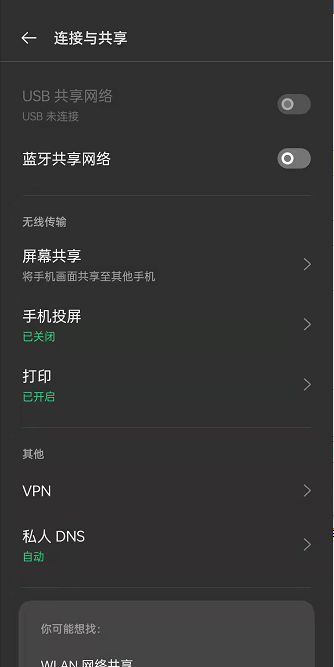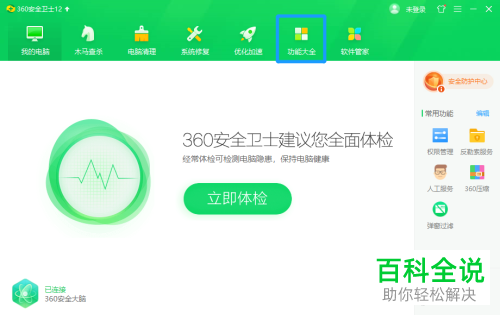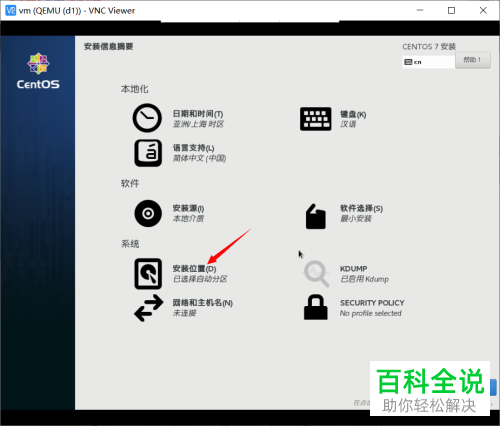如何解决打印机无法打印图片问题
解决打印机无法打印图片的问题可以尝试以下几个方法:
1. 检查打印机驱动是否为最新版本,如果不是,请更新到最新版本。
2. 检查打印机是否连接正常,如果是网络打印机,请确保网络连接正常。
3. 检查打印队列中是否有其他文档正在打印,如果有,请等待这些文档打印完毕后重新尝试打印图片。
4. 检查打印设置,确保选择了正确的打印机,并且选择了适合的打印选项(如黑白/彩色、分辨率等)。
5. 尝试使用不同的图片文件进行测试,以排除图片文件本身的问题。
6. 重启打印机和电脑,有时候简单的重启可以解决许多问题。
7. 如果以上方法都无法解决问题,可以尝试重新安装打印机驱动或者联系技术支持获取帮助。
如果问题依然存在,请检查打印机的墨盒或碳粉是否充足,并确保墨盒或碳粉安装正确。
1. 检查打印机驱动是否为最新版本,如果不是,请更新到最新版本。
2. 检查打印机是否连接正常,如果是网络打印机,请确保网络连接正常。
3. 检查打印队列中是否有其他文档正在打印,如果有,请等待这些文档打印完毕后重新尝试打印图片。
4. 检查打印设置,确保选择了正确的打印机,并且选择了适合的打印选项(如黑白/彩色、分辨率等)。
5. 尝试使用不同的图片文件进行测试,以排除图片文件本身的问题。
6. 重启打印机和电脑,有时候简单的重启可以解决许多问题。
7. 如果以上方法都无法解决问题,可以尝试重新安装打印机驱动或者联系技术支持获取帮助。
如果问题依然存在,请检查打印机的墨盒或碳粉是否充足,并确保墨盒或碳粉安装正确。
打印机是现在十分常用的办公设备,有些用户遇到了打印机无法打印图片问题,不知道如何解决,接下来小编就给大家介绍一下具体的操作步骤。
具体如下:
1. 首先第一步先点击左下角【开始】图标,接着在弹出的菜单栏中根据下图箭头所指,点击【设备和打印机】选项。

2. 第二步根据下图箭头所指,鼠标右键单击无法打印图片的打印机。
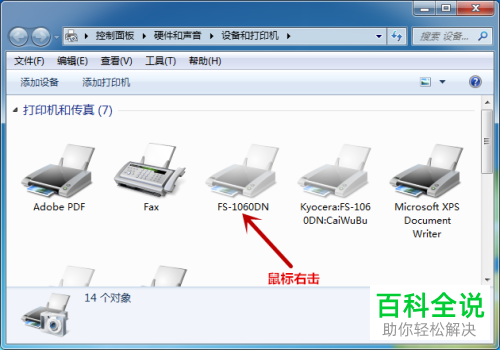
3. 第三步在弹出的菜单栏中,根据下图箭头所指,点击【打印机属性】选项。
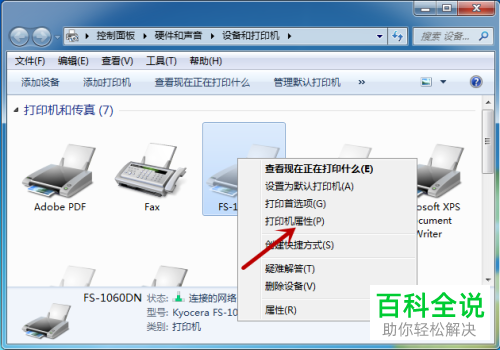
4. 第四步打开【属性】窗口后,根据下图箭头所指,点击【颜色管理】选项。
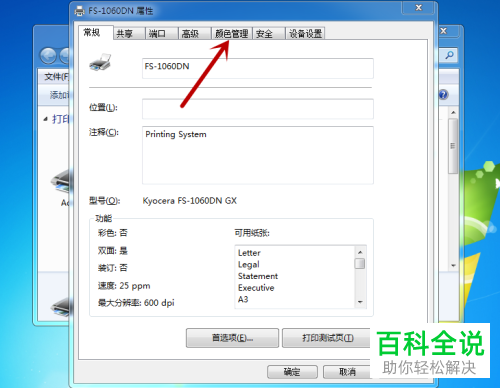
5. 第五步根据下图箭头所指,再次点击【颜色管理】选项。
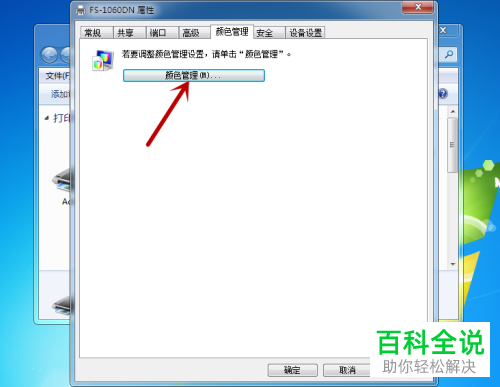
6. 第六步在弹出的窗口中,根据下图箭头所指,点击【高级】选项。
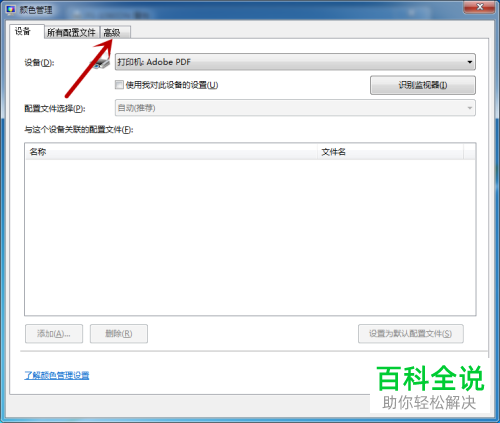
7. 最后在【高级】页面中,根据下图所示,将所有选项全部设置为【系统默认】,接着关闭窗口即可。
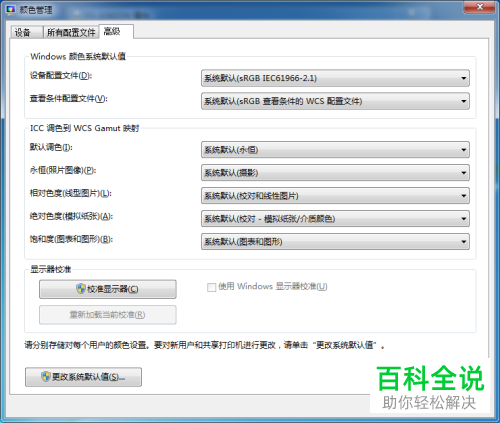
以上就是如何解决打印机无法打印图片问题的方法。